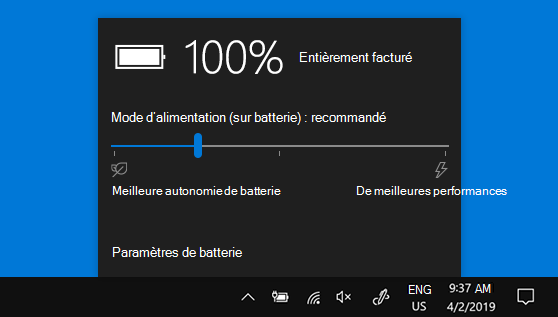Choisissez le mode d’alimentation qui vous convient et ce que vous souhaitez faire sur votre PC Windows 11. Cela vous permet de déterminer ce qui est important pour vous : avoir la meilleure autonomie de batterie, des performances optimales, ou un équilibre entre les deux.
Pour modifier le mode d’alimentation, sélectionnez Démarrer les paramètres >> Système > Alimentation & batterie. Pour le mode d’alimentation, choisissez celui que vous souhaitez.
Remarque : Vous ne pourrez peut-être pas modifier le mode d’alimentation lorsqu’un mode d’alimentation personnalisé est sélectionné. Si vous ne pouvez pas définir le mode d’alimentation dans les paramètres de batterie Power &, ouvrez Panneau de configuration, sélectionnez Système et sécurité > Options d’alimentation, puis choisissez un mode d’alimentation équilibré.
Choisissez le mode d’alimentation qui vous convient et ce que vous souhaitez faire sur votre PC Windows 10. Cela vous permet de déterminer ce qui est important pour vous : avoir la meilleure autonomie de batterie, des performances optimales, ou un équilibre entre les deux.
Pour changer de mode d'alimentation rapidement, sélectionnez l'icône de batterie dans la barre des tâches, puis faites glisser le curseur vers le mode d’alimentation que vous souhaitez.
Remarque : Ce paramètre n’est pas disponible sur tous les PC Windows 10 : il varie selon le matériel et le fabricant de votre PC. Votre PC doit exécuter Windows 10, version 1703 ou ultérieure.